當前位置:首頁 > 幫助中心 > ROG幻X如何用u盤重裝?u盤重裝ROG幻X筆記本的教程
ROG幻X如何用u盤重裝?u盤重裝ROG幻X筆記本的教程
ROG幻X如何用u盤重裝?ROG幻X作為一款高性能游戲筆記本,為了保持其最佳狀態(tài),有時候我們需要進行系統(tǒng)重裝。而使用U盤進行重裝是一種常見且方便的方法。所需系統(tǒng)和工具: 首先,我們需要準備一個U盤,容量至少為8GB,并確保其沒有重要數(shù)據(jù)。其次,我們需要下載ROG幻X所需的操作系統(tǒng)鏡像文件,可以從官方網(wǎng)站或其他可靠的來源獲取。最后,我們還需要一個制作啟動U盤的工具,推薦使用大白菜u盤啟動盤。本文將為大家介紹u盤重裝ROG幻X筆記本的教程。
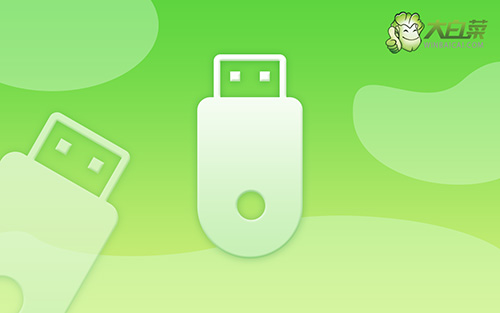
ROG幻X如何用u盤重裝?
一、制作大白菜u盤
1、將U盤接入電腦后,下載大白菜U盤啟動盤制作工具壓縮包備用。
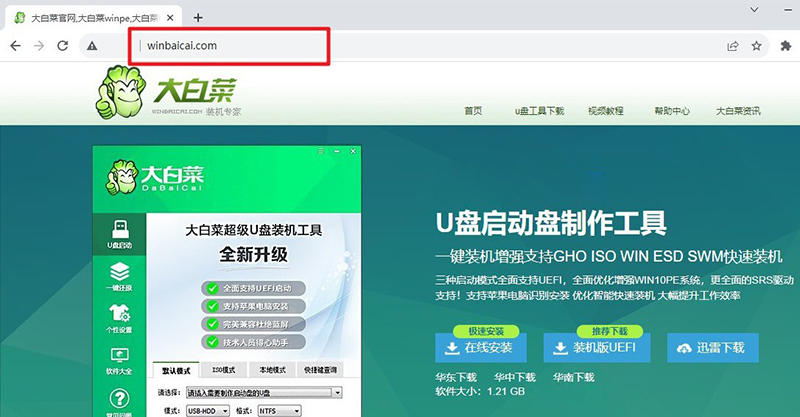
2、隨后,如圖所示,默認設置u盤啟動盤選項后,點擊制作usb啟動盤。
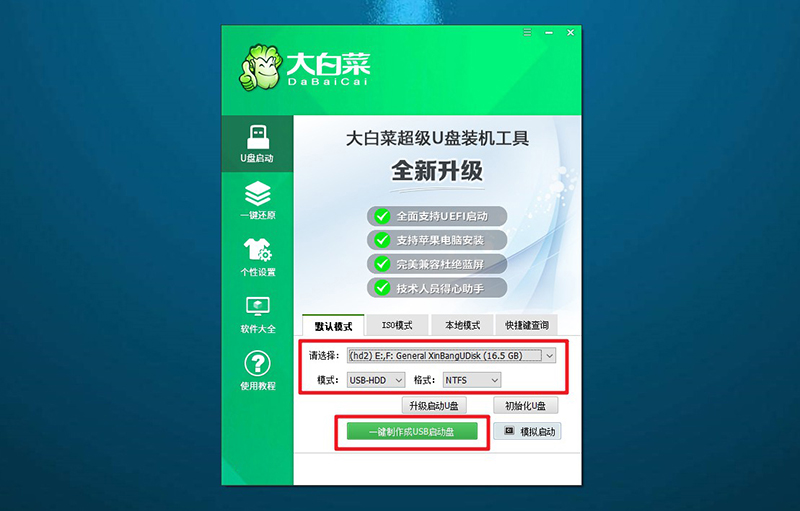
3、成功制作大白菜U盤啟動盤后,即可下載保存需要使用的系統(tǒng)鏡像。
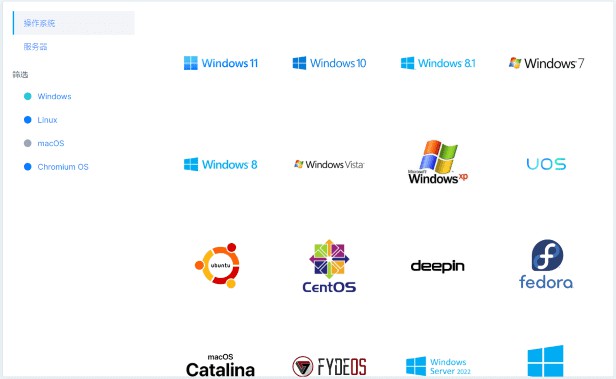
二、大白菜u盤啟動電腦
1、u盤啟動盤和鏡像準備好之后,就可以查詢電腦的u盤啟動快捷鍵設置電腦了。
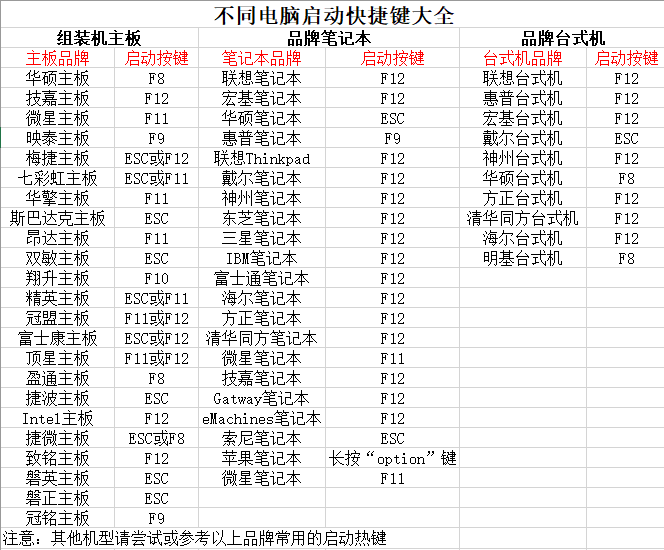
2、然后,就可以將u盤接入電腦,通過快捷鍵設置u盤啟動,進入大白菜u盤主菜單。
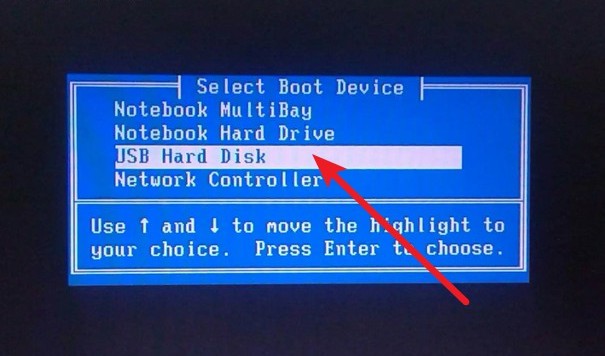
3、隨后,在大白菜主菜單中,選擇【1】啟動Win10X64PE,回車即可進入大白菜PE桌面。
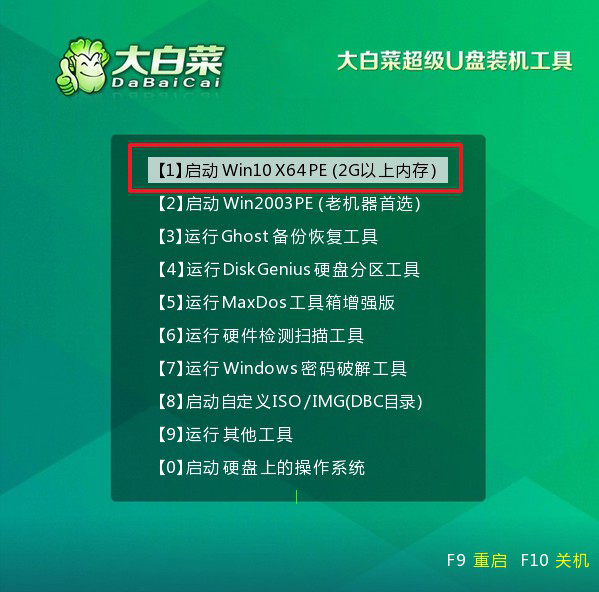
三、大白菜u盤一鍵裝win
1、重裝系統(tǒng)操作不難,在一鍵裝機界面中,找到系統(tǒng)鏡像,勾選C盤,即可點擊“執(zhí)行”。
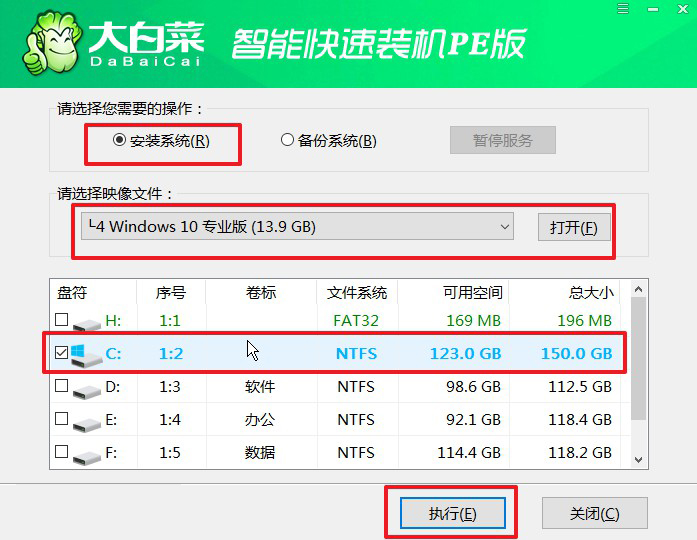
2、接著,大白菜裝機就會彈出還原設置頁面,這里面不用進行操作,默認勾選,點擊是。
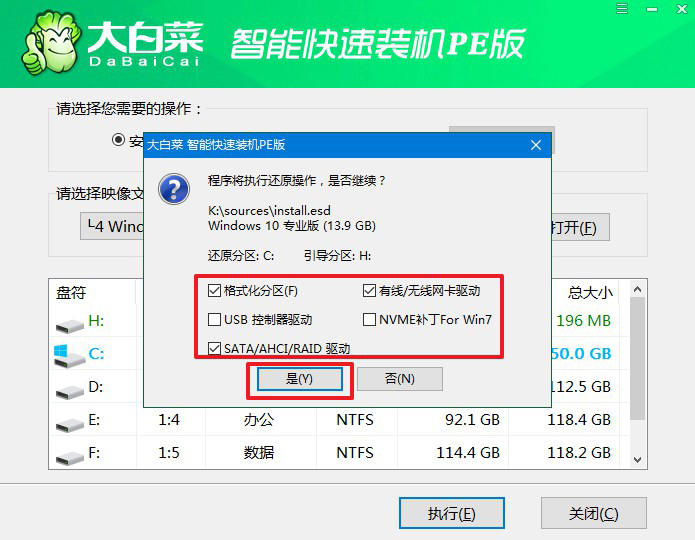
3、隨后,大白菜裝機軟件,就會進行系統(tǒng)部署,記得勾選“完成后重啟”選項。
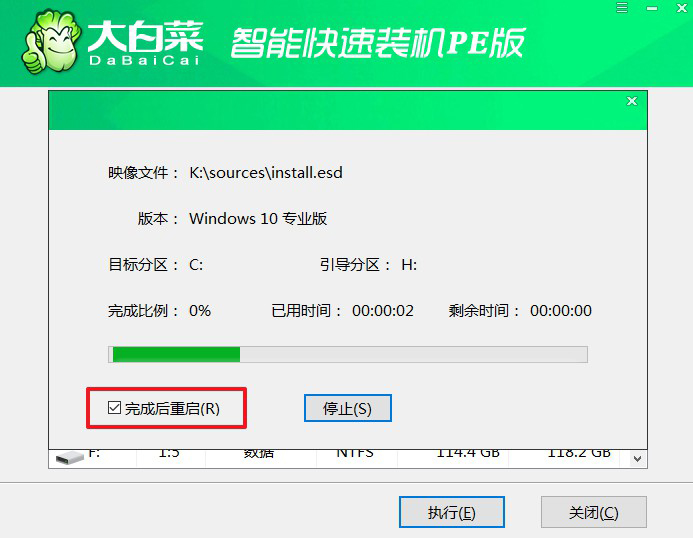
4、最后,電腦還會進行多次重啟,而你不需要進行什么操作,等待桌面展示Win系統(tǒng)畫面則重裝成功。
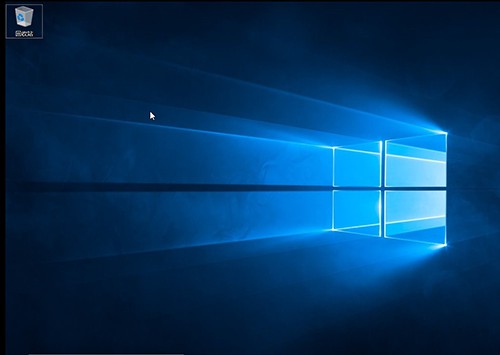
通過以上步驟,我們可以輕松地完成u盤重裝ROG幻X筆記本的教程。重裝系統(tǒng)可以幫助我們解決一些系統(tǒng)問題,提升筆記本的性能和穩(wěn)定性。在操作過程中,請務必注意備份重要數(shù)據(jù),并小心操作BIOS設置。希望本文對大家有所幫助!此外,制作啟動U盤的過程將會格式化U盤,清除其中的所有數(shù)據(jù),請務必也被備份好里面的數(shù)據(jù)。

